Kuidas ise parandada iPhone’i ekraani heleduse muutust 2022. aastal
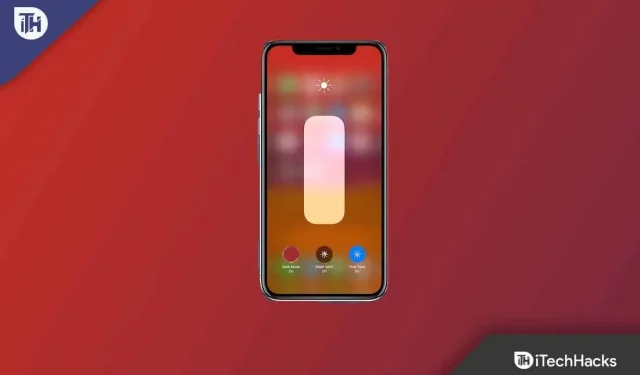
iOS 16 väljalaskmisega siseneb Apple’i iPhone uude uuenduste ajastusse. Noh, see pole iOS-i kasutajatele üllatus, kuna Apple toob oma uude operatsioonisüsteemi alati midagi uut. Kuid seekord on heade asjade kõrval ka halbu.
Jah, hiljuti hakkasid paljud kasutajad teatama, et pärast iOS 16 uuele plaastrile värskendamist hakkasid paljud kasutajad teatama, et nende iPhone’i heledus muutus iseenesest. Nüüd esitavad nad ainult ühe küsimuse , miks mu iPhone’i ekraan hämardub, kui automaatne heledus on välja lülitatud ?
Kuid pole põhjust muretsemiseks, sest oleme leidnud sellele probleemile mõned lahendused. Seega, kui soovite vastust küsimusele, miks mu iPhone’i ekraan hämardub, kui automaatne heledus on välja lülitatud , peaksite järgima seda juhendit.
Sisu:
- 1 Mis on automaatse heleduse funktsioon?
- 2 Miks mu iPhone’i ekraan hämardub, kui automaatne heledus on välja lülitatud ja kuidas seda parandada?
- 3 Kas on normaalne, et mu iPhone’i ekraan ise tuhmub?
- 4 Debriifing
Mis on automaatse heleduse funktsioon?
Kui valgus on toas või õues heledam, suurendab iOS ekraani heledust. Heledust vähendatakse, kui väljas on pime või öösel. Seda meetodit saate kasutada iOS-i ekraani heleduse valgustingimustele vastavaks muutmiseks ilma menüüd Seaded või juhtimiskeskust avamata.
Lisaks pikendab automaatne heleduse reguleerimine aku kasutusaega, kuna telefoni ekraan kulutab sageli akut kõige rohkem. Kuid mõnikord võib see olla tüütu.
Nii et kui teie ees iPhone’i ekraan hämardub ja automaatne heledus on keelatud, järgige kindlasti allpool mainitud parandusi.
Miks mu iPhone’i ekraan hämardub, kui automaatne heledus on välja lülitatud ja kuidas seda parandada?
Põhjuseid, miks tekib küsimus “miks mu iPhone’i ekraan hämardub, kui automaatne heledus on välja lülitatud”, võib olla mitu. Jah, mõne kasutaja puhul ilmneb see probleem ülekuumenemise või riistvararikke tõttu. Kui teiste jaoks on see täiesti tarkvaraline tõrge.
Kuid pole põhjust muretsemiseks, kuna meil on mõned põhilised ja tõhusad parandused, mille abil saate proovida iPhone’i ekraani hämardamise probleemi lahendada, kui automaatne heledus on välja lülitatud. Seega vaadake kindlasti allpool mainitud parandusi:
Keela automaatne heledus
Oluline on veenduda, et automaatse heleduse seade on tõesti keelatud või et keegi on selle kogemata seadistanud. Kui teie iPhone hämardub, kui automaatne heledus on välja lülitatud, veenduge, et see seade oleks välja lülitatud. Sõltumata sellest, kas automaatne heledus on sisse või välja lülitatud, lülitage see sisse ja välja.
- Avage oma iPhone’is rakendus Seaded.
- Valige rippmenüüst Saadavus.
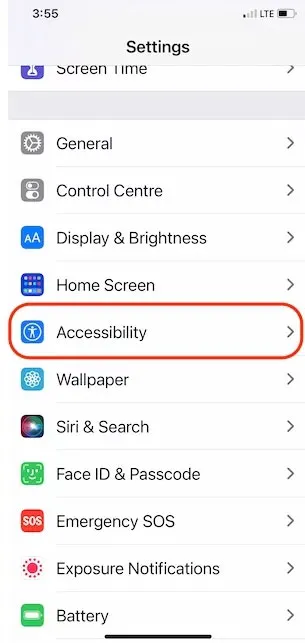
- Valige rippmenüüst Kuva ja teksti suurus.
- Viimane, kuid mitte vähem oluline, keelake automaatne heledus.
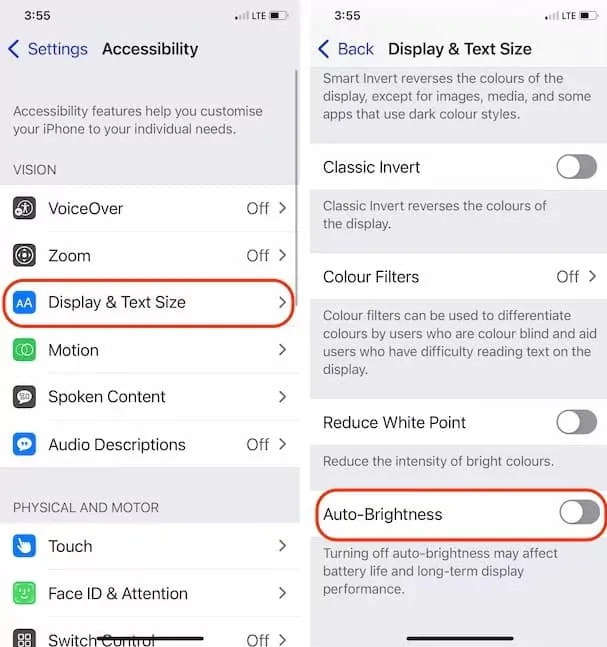
Vähendage valget punkti
Seda funktsiooni kasutades saate iPhone’i heledust hämardada, stabiliseerides seeläbi selle ekraani. Samuti on palju kasutajaid, kes leiavad, et see meetod on tõesti kasulik ja parandab edukalt iPhone’i ekraani, mis automaatse heleduse väljalülitamise korral tuhmub. Siiski peaksite ka seda proovima ja vaatama, kas see aitab:
- Minge menüüsse Seaded.
- Valige rippmenüüst Saadavus.
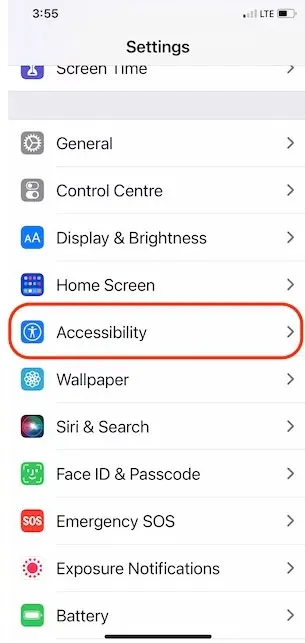
- Järgmine samm on ekraani ja teksti suuruse valimine.
- Valige menüüst Vähenda valget punkti ja lohistage liugur 25% peale.
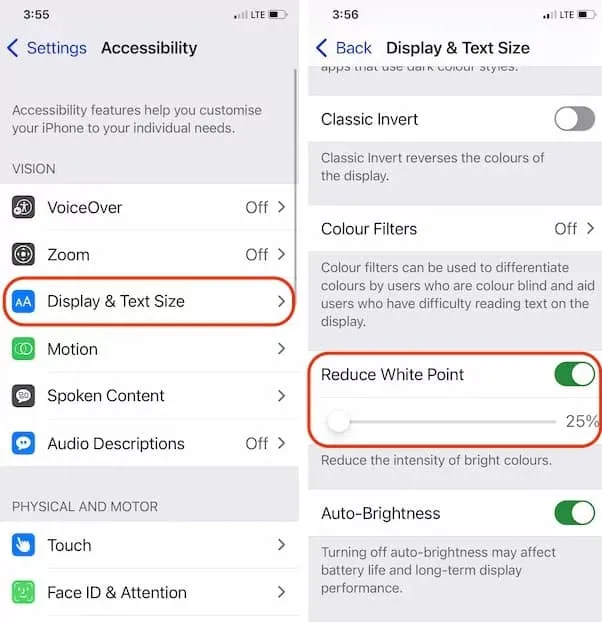
Muutke heledust rakenduses Seaded
Heledust saab seadete rakenduses käsitsi reguleerida, kuid vähesed inimesed tunnevad seda. Seetõttu oleme maininud selle jaoks mõnda lihtsat sammu. Järgige allolevaid samme, et teada saada, kuidas.
- Avage rakendus Seaded .
- Seejärel kerige alla ja puudutage valikut Ekraan ja heledus .
- Jaotises Heledus leidke ja lohistage heleduse reguleerimiseks liugur Heledus .
Värskendage oma iOS-i versiooni
On võimalus, et saate probleemi lahendada iPhone’i iOS-i värskendamisega, kui seda pole eemaldatud ja olete peaaegu kindel, et tegemist on tarkvaraveaga. Tarkvara uues versioonis võib olla palju väikseid vigu, mida saab parandada. Kui iPhone’i ikka veel ei värskendata, ühendage see Wi-Fi-võrku ja veenduge, et laadija on ühendatud või aku on laetud vähemalt 50%.
- Avage rakendus Seaded.
- Valige menüüst Üldine.
- Valige Tarkvaravärskendus.
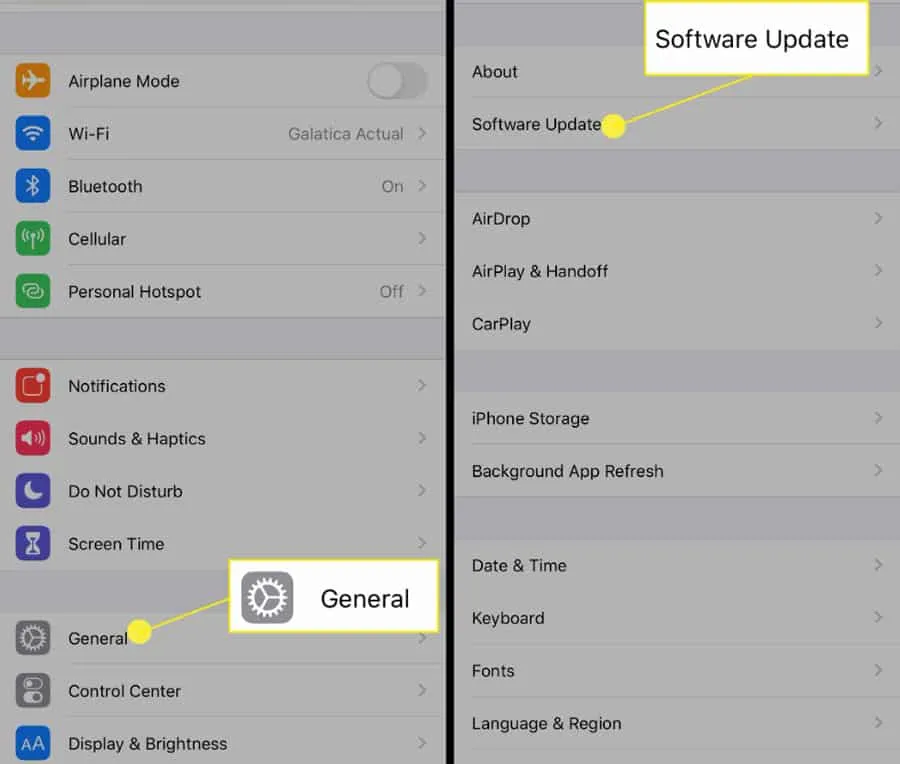
- Veenduge, et kõik ootel värskendused oleks alla laaditud ja installitud.
Sunnige iPhone’i taaskäivitamine
iPhone’i sundtaaskäivitamist peaksid proovima need, kellel on probleeme iPhone’i ekraani tuhmumisega mängude mängimise või Netflixi vaatamise ajal.
- Esmalt hoidke helitugevuse suurendamise nuppu mõni sekund all ja seejärel vabastage see.
- Hoidke helitugevuse vähendamise nuppu all ja vabastage see kiiresti.
- Kui ilmub Apple’i logo , vajutage ja hoidke külgnuppu all .
Keela öövahetus
Mõnikord hämardub Night Shift iPhone’i ekraan ilma hoiatuseta. Kui kasutate seda, võite proovida Night Shift mõneks ajaks keelata. Selle põhjuseks on asjaolu, et paljud kasutajad leiavad vastuse küsimusele, miks mu iPhone’i ekraan hämardub, kui automaatne heledus on välja lülitatud, ja kuidas seda parandada. Seega, kuna see võib selle vea parandada, peaksite proovima ka seda, järgides alltoodud samme.
- Avage rakendus Seaded .
- Pärast seda puudutage Ekraan ja heledus .
- Veenduge, et oleks valitud öövahetus .
- Veenduge, et öövahetus oleks keelatud .
Lähtestage kõik seaded
Kui automaatne heledus on minu iPhone’is keelatud, jääb ekraan hämarduma. Kõigi seadete lähtestamine võib probleemi lahendada ja mulle vastuse anda. Kuigi kõik seaded lähtestatakse vaikeseadetele, ei kustutata isiklikku teavet.
- Minge menüüsse “Seaded”.
- Avage Üldine ja puudutage iPhone’i teisaldamist või lähtestamist.
- Lõpuks klõpsake nuppu Lähtesta > Võrguseadete lähtestamine.
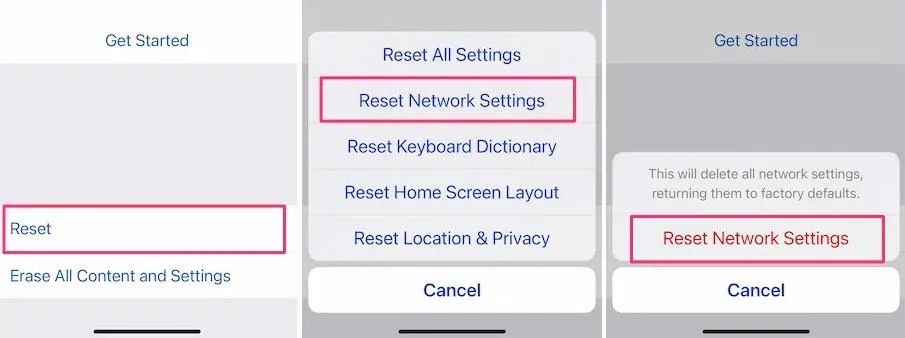
- Peate sisestama oma iPhone’i pääsukoodi ja taaskäivitama selle pärast pääsukoodi sisestamist.
Kustutage kogu sisu ja seaded
Lõpuks saate oma iPhone’i tehaseseadetele lähtestada, mis kustutab kõik teie seadmes olevad andmed, sealhulgas isiklikud andmed ja seaded. Seetõttu varundage enne nende sammude täitmist kindlasti oma iPhone.
- Avage rakendus Seaded.
- Valige menüüst Üldine.
- Seejärel valige Teisalda või Lähtesta.
- Valige Kustuta kogu sisu ja sätted.
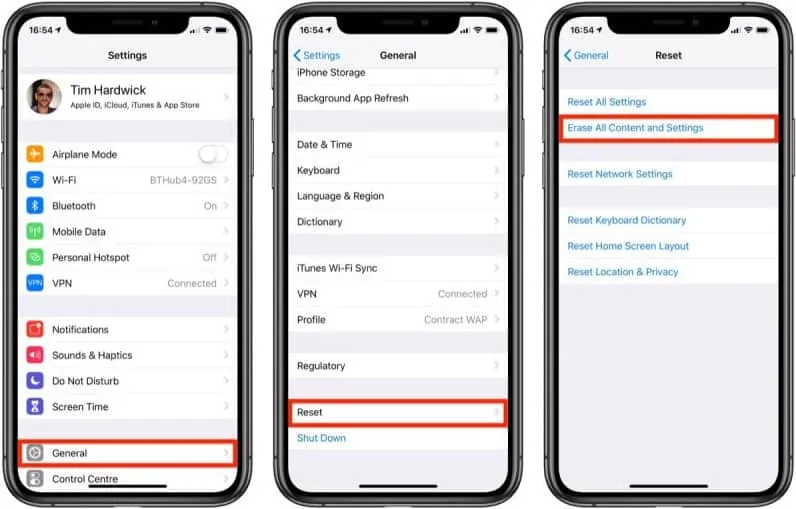
- Sisestage iPhone’i pääsukood ja taastage iPhone.
Kas on normaalne, et mu iPhone’i ekraan tuhmub iseenesest?
Teie iPhone’i ekraan võib mitme erineva teguri tõttu tuhmuda. Kui olete selle probleemiga praegu silmitsi, pole vaja tunda end üksikuna. Pärast mitme sotsiaalvõrgustiku ja foorumi kontrollimist avastasin, et iPhone’i kasutajad kurdavad sageli ekraani hämardamise probleemi üle.
Kuid igas kaebuses on mainitud, et nad hakkasid selle probleemiga silmitsi seisma, kui nad värskendasid oma iPhone’i uusimale iOS 16-le. Seega ei ole see teie jaoks tavaline probleem. Kui teil tekib see probleem, järgige kindlasti selles juhendis varem mainitud parandusi niipea kui võimalik.
Tehke kokkuvõte
Niisiis, siin on põhjus, miks mu iPhone’i ekraan hämardub, kui automaatne heledus on välja lülitatud, ja kuidas seda parandada. Loodame, et see juhend on teile kasulik. Seega, kui teil on selle teema kohta kahtlusi, kommenteerige allpool ja andke meile teada.



Lisa kommentaar